前回GoogleReaderの始め方について書きました。
⇒ お気に入りのブログを簡単にチェック!【グーグルリーダー】を使ってみよう
今回は、リーダーに集約させたブログやニュース記事を、iphoneで読みましょうってお話です。
まだリーダーを使ってない人は、前回の記事を参考に導入してみてください。
チョ~簡単ですから。
で、今回はリーダーに集約させてるブログなどの記事を、外出先でも読みたーい!ლ(╹ε╹ლ)ლ(╹ε╹ლ)
ってことで、良さげなアプリの紹介と、わたしの場合とをご紹介していきます。
iphoneでリーダーを読むことの素晴らしさ
外出先での移動中、暇な時間など、なんとなーくiphoneをいじってるだけでは勿体無い!
その僅かな時間でもリーダーに登録してある記事を1つでも読めたら快適じゃん!
また、地下鉄など電波が届かない所でも読めたら素敵じゃん!
Readerアプリを使えば、わずかな時間で効率よく情報収集できます。
Safariで自分のReaderにアクセスすることもできるんだろうけど、
Readerを読めるアプリはたくさんあるのでそれを利用しましょう。
iphoneアプリ
素晴らしいアプリは多くありますが、好みと生活スタイルによって愛用アプリが決まってきます。
多くは有料ですが、無料もあるので一部ご紹介。
Reeder

Reeder
Silvio Rizzi
価格: 250円
 posted with sticky on 2013.2.22
posted with sticky on 2013.2.22超有名アプリです。
使ってる人が一番多いかもしれないですね。
私使ったことないんですが、デザインがオシャレでシンプル。動作もサクサクとかなり好評みたいですよ。
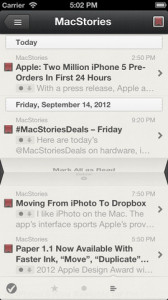
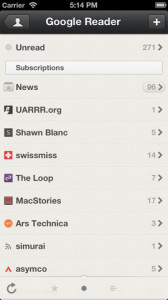
確かに洗練されたかっこ良さがありますね。
Byline

Byline
Phantom Fish
価格: 250円
 posted with sticky on 2013.2.22
posted with sticky on 2013.2.22これも有名。
以前使ってましたが、”オフライン”機能が素晴らしかった。
キャッシュ(ページデータ)を保持してくれるので、地下鉄とかの圏外でもリーダーの記事が読めるっていうね。
(・∀・)イイネ!!
操作もシンプルだし、SNS連結も充実。
だったと記憶・・・。

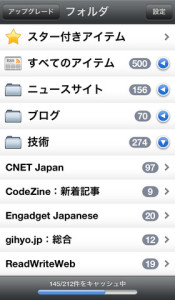

広告が出る無料版もあるので、お試しに使ってみてはいかがでしょうか。
私みたいにできるだけお金かけたくない!って方にはこれでOKかと思います。

Byline Free
Phantom Fish
価格: 0円
 posted with sticky on 2013.2.22
posted with sticky on 2013.2.22MobileRSS Pro
使ったことないけどなんか無料になってたので紹介。
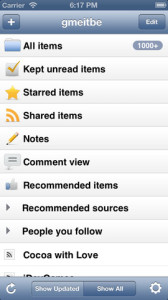
日本語対応してるし、いいんではないでしょうか?
詳しいことは知らん(´・ω・`)
Flipboard
無料の中で個人的にいいんじゃないかと思ってるのがこれです。
ipadの人は特にオススメします。
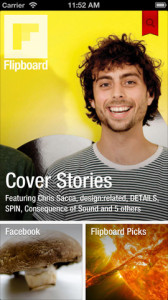
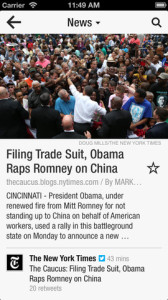
雑誌をめくるような操作が素敵。
InstagramとかTumblrとかFacebookとかTwitterとか・・・色々なRssを読み込む変態的に欲張りなアプリです。
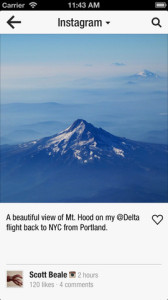
GoogleReader用としてはどうかと思うが・・・。
sylfeed
で、私が1年程前から使ってるアプリがこれです。
ほぼ毎日使ってます。
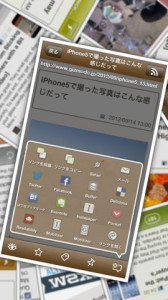
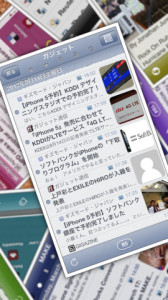
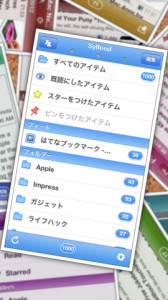
アプリ内でアドオン(拡張機能)を購入すると素晴らしいアプリになります。
というか絶対アドオンは追加するべき。
非常に使いやすくできてるし、日本人の方が作られて細かいとこまで丁寧に作られてます。
キャッシュ保持はもちろん、なんとwebページを丸ごとダウンロードしてきちゃうから、圏外でも問題なし!(アドオン必要・設定による)
ただね、ひとつ困ったことがありまして・・・高機能すぎるゆえに設定が細かくて複雑!
慣れるまで結構苦労しました。
で、以下のブログがとても参考になったので、こちらを確認しながら設定をするといいと思います。
⇒ My神アプリSylfeedの設定を公開しますヽ(´ー`)ノ
[browser-shot width=”200″ url=”http://iphone-diary.com/?p=10426″ target=”_blank”]
私は若干違いますが、非常に参考になりました。
作者さんのサイトも参考にされるのもいいと思います。
⇒ [browser-shot width=”200″ url=”http://app.gacha.net/” target=”_blank”]
動画もあるのでどういうアプリなのかもわかります。
私のsylfeedの使い方
sylfeedとの付き合い方です。
結構無駄が多いですが、なぜかこの流れで落ち着きました。
一応参考までに。
1.家や職場を出る少し前に、リーダーに集約させてるものを読み込ませる。(同期作業)(Wi-fi環境)
2.未読一覧状態にして、タイトルだけで判断して興味を持ったものを「あとで読むアイテム」へ。
まだ本文は読みません。
直感的にサクサクやります。
3.すべてをチェックし終えたら、未読一覧画面で「すべてのアイテムを既読にする」
「あとで読む」にした以外はすべて既読になってスッキリ。
4.地下鉄の車内で「あとで読むアイテム」にしてた記事の内容を読むが、サーと目を通す程度。
この時に、もう一度詳しく読みたいものは、「ピン」を挿しとく。
5.別の暇な時間とかお昼とかの時、「ピンをつけたアイテム」をじっくり読む。
6.「むむっ!これは後日もっと読みたい!」「繰り返し読みたい!」ってものはPocketに送る。
7.後日、また1から。(この時に「ピンをつけたアイテム」は消化されます。)
Pocketは「あとで読む」WEBサービスです。
⇒Pocket
[browser-shot width=”200″ url=”http://getpocket.com/” target=”_blank”]
詳細は省きますが、iphoneアプリもあるし超便利でお勧めです。
私はGoogleReaderを使い始めて色んなブログを読むようになりました。
また、iphoneのリーダーアプリを使い始めてからは、iphoneでしか読まないようになってきましたが、
外出先でも読めるので情報収集の効率があがりました。
慣れるまでは色々面倒臭かったけど、今では手放せないツールとなってます。
有料アプリに手を出すことは少ないですが、Reader系はお金を出してもそれ以上の価値があるのでおすすめです。
是非一度やってみてはいかがでしょうか?
「なぜ今まで使わなかったのか!」って思うはずですよ!!
いや、たぶんだけど。。
[ad#ad-post-bottom]